
Innholdsfortegnelse:
- Trinn 1: Materialer og verktøy
- Trinn 2: Gulvplanlegging av elektronikk -kretskortet
- Trinn 3: Montering av Raspberry Pi
- Trinn 4: LED Signal Level Shifters
- Trinn 5: Stor LED-syv-segmentskjerm
- Trinn 6: LED Driver Board
- Trinn 7: Montering av OPS241-A radarmodul
- Trinn 8: Strøm- og signalforbindelser
- Trinn 9: Sluttmontering
- Trinn 10: Python -kode
- Trinn 11: Resultater og forbedringer
- Forfatter John Day [email protected].
- Public 2024-01-30 11:23.
- Sist endret 2025-06-01 06:10.
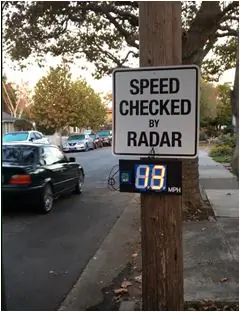
Har du noen gang ønsket å bygge ditt eget billige radarhastighetsskilt? Jeg bor i en gate hvor biler kjører for fort, og jeg er bekymret for sikkerheten til barna mine. Jeg trodde det ville være mye tryggere hvis jeg kunne installere et eget radarhastighetsskilt som viser hastigheten slik at jeg kan få sjåfører til å bremse farten. Jeg så på nettet for å kjøpe et radarhastighetsskilt, men jeg fant ut at de fleste skiltene koster over $ 1000, noe som er ganske dyrt. Jeg vil heller ikke gå igjennom den lange prosessen med å installere et skilt, siden jeg hørte at det kan koste dem opp mot $ 5, 000-10, 000. I stedet bestemte jeg meg for å bygge en rimelig løsning selv, og spare litt penger mens du har det gøy.
Jeg oppdaget OmniPreSense som tilbyr en rimelig kortdistanse radarsensormodul ideell for applikasjonen min. PCB -modulens formfaktor er veldig liten på bare 2,1 x 2,3 x 0,5 tommer, og veier bare 11 g. Elektronikken er selvstendig og fullt integrert, så det er ingen strømrør, omfangsrik elektronikk eller behovet for mye strøm. Rekkevidden for et stort objekt som en bil er 15 til 30 meter. Modulen tar alle hastighetsmålingene, håndterer all signalbehandling og sender deretter ganske enkelt ut råhastighetsdataene over USB -porten. Jeg bruker en rimelig Raspberry Pi (eller Arduino, eller noe annet som har en USB-port) for å motta dataene. Med litt python-koding og noen store rimelige lysdioder montert på et brett, kan jeg vise hastigheten. Displaybordet mitt kan festes på en stolpe ved siden av veien. Ved å legge til et skilt som leser "Hastighet kontrollert av RADAR" over displayet, har jeg nå et helt eget radarhastighetsskilt som fanger sjåførenes oppmerksomhet og bremser dem! Alt dette for mindre enn $ 500!
Trinn 1: Materialer og verktøy

- 1 OPS241-En radarsensor for kort rekkevidde
- 1 OPS241-A-feste (3D-trykt)
- 1 Raspberry Pi Model B v1.2
- 1 5V microUSB strømforsyning
- 1 Rhino modell AS-20 110V til 12V/5V 4-pinners molex strømforsyning og strømkabel
- 1 Rekkeklemme 3poler Vertikale, 5,0 mm sentre
- 1 mikro-USB til standard USB-kabel
- 4 avstandsstykker, skruer, muttere
- 1 Kapslingsboks og belagt kretskort
- 4 belagte PCB -monteringsskruer
- 3 1/8W 330ohm motstander
- 3 NTE 490 FET transistor
- 1 NTE 74HCT04 Integrert TTL High Speed CMOS hex inverter
- 1 OSEPP mini brødbrett med selvklebende bakside
- 2 0,156”header firkantet rett trådstift, 8-krets
- 20 6”F/F premium -hoppetråder 22AWG
- 1 1 "x 12" x 24 "tremonteringsbrett
- 1 svart spraymaling
- 2 Sparkfun 7 -segmenters display - 6,5”(rød)
- 2 Sparkfun stort siffer førerkort (SLDD)
- 1 "Hastighet kontrollert av radar" -skilt
Trinn 2: Gulvplanlegging av elektronikk -kretskortet
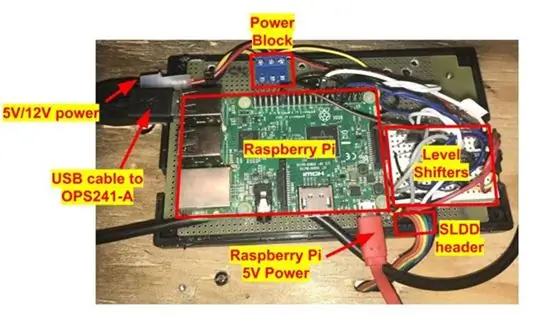
Jeg begynte med hovedkontrollmaskinvaren som er Raspberry Pi. Antagelsen her er at du allerede har en Raspberry Pi med operativsystemet på og har litt Python -kodingserfaring. Raspberry Pi styrer OPS241-A radarsensoren og tar inn den rapporterte hastighetsinformasjonen. Dette konverteres deretter til å vises på den store 7-segmenters LED-skjermen.
en. Jeg vil plassere alle andre elektriske komponenter enn radarsensoren og LED -displayene på et enkelt elektronisk PCB -kort som er montert på baksiden av skjermkortet. Dette holder brettet ute av syne og trygt for vær og vind. På denne måten trenger bare to kabler å gå fra baksiden av brettet til forsiden. En kabel er USB-kabelen som driver OPS241-A-modulen og mottar målte hastighetsdata. Den andre kabelen driver skjermen med 7 segmenter.
b. Kretskortet må gi god plass til Raspberry Pi, som tar det meste av området. Jeg må også sørge for at jeg enkelt får tilgang til flere av portene når de er montert. Portene jeg trenger å få tilgang til er USB-porten (OPS241-A modulhastighetsdata), Ethernet-port (PC-grensesnitt for utvikling/feilsøking av Python-kode), HDMI-port (visning av Raspberry Pi-vindu og feilsøking/utvikling) og mikro-USB-port (5V strøm for Raspberry Pi).
c. For å gi tilgang til disse portene, kuttes det hull i kabinettet som matcher portplasseringene på Raspberry Pi.
d. Deretter må jeg finne plass til brødbrettet som inneholder de diskrete elektronikkomponentene for å drive display -lysdiodene. Dette er den nest største varen. Det må være nok plass rundt det til at jeg kan hoppe ledninger til det fra Raspberry Pi og sende ut signaler til en topptekst for å drive lysdiodene. Ideelt sett, hvis jeg hadde mer tid, ville jeg lodde komponentene og ledningene direkte til kretskortet i stedet for å bruke et brødbrett, men for mine formål er det bra nok.
e. Jeg planlegger å ha skjermdriverhodet ved siden av brødbrettet i kanten av kretskortet, slik at jeg kan holde trådlengdene korte, og også slik at jeg kan kutte et hull i dekselet og koble til en kabel til kontakten.
f. Til slutt tillater jeg plass på PCB for en strømblokk. Systemet krever 5V for nivåskiftere og skjermdriver, og 12V for lysdiodene. Jeg kobler en standard 5V/12V strømkontakt til strømblokken, og sender deretter strømsignalene fra blokken til brødbrettet og LED -hodet. Jeg kuttet et hull i dekselet slik at jeg kan koble en 12V/5V strømledning til strømkontakten.
g. Slik ser den endelige elektroniske PCB -plantegningen ut (med deksel av):
Trinn 3: Montering av Raspberry Pi

Jeg monterte Raspberry Pi på et perforert og belagt kretskort ved hjelp av 4 avstandsstykker, skruer og muttere. Jeg liker å bruke et belagt kretskort, slik at jeg kan lodde komponenter og ledninger om nødvendig.
Trinn 4: LED Signal Level Shifters
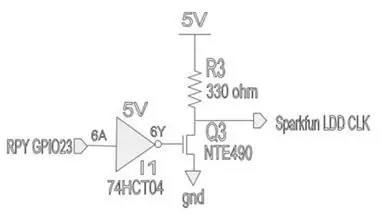
Raspberry Pi GPIO -er kan levere maksimalt 3,3V hver. LED -displayet krever imidlertid 5V styresignaler. Derfor trengte jeg å designe en enkel, rimelig krets for å nivåskifte Pi-styresignalene fra 3,3V til 5V. Kretsen jeg brukte består av 3 diskrete FET -transistorer, 3 diskrete motstander og 3 integrerte omformere. Inngangssignalene kommer fra Raspberry Pi GPIO, og utgangssignalene dirigeres til en overskrift som kobles til en kabel fra lysdiodene. De tre signalene som konverteres er GPIO23 til SparkFun LDD CLK, GPIO4 til SparkFun LDD LAT og SPIO5 til SparkFun LDD SER.
Trinn 5: Stor LED-syv-segmentskjerm

For å vise hastigheten brukte jeg to store lysdioder som jeg fant på SparkFun. De er 6,5 høye som burde være lesbare på god avstand. For å gjøre dem mer lesbare brukte jeg blå tape for å dekke den hvite bakgrunnen, selv om svart kan gi mer kontrast.
Trinn 6: LED Driver Board
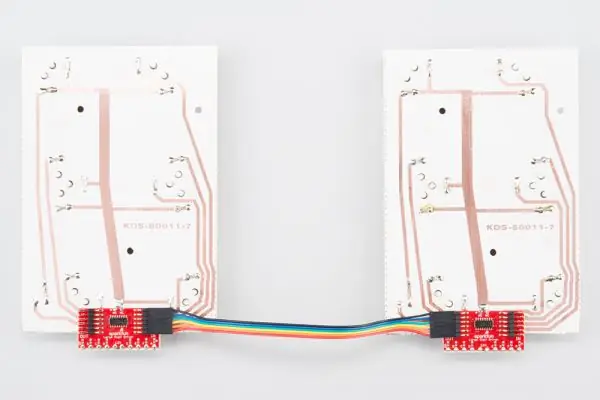
Hver LED krever et serielt skiftregister og lås for å holde styresignalene fra Raspberry Pi og drive LED -segmentene. SparkFun har en veldig god oppskrift for å gjøre dette her. Raspberry Pi sender de serielle dataene til LED-sju-segmentdisplayene og styrer låsetimingen. Driverbrettene er montert på baksiden av lysdioden og er ikke synlige forfra.
Trinn 7: Montering av OPS241-A radarmodul
OPS241-A radarsensoren er skrudd inn i et 3D-trykt feste som en venn laget for meg. Alternativt kunne jeg skrudd den inn i brettet direkte. Radarsensoren er montert på forsiden av brettet ved siden av lysdiodene. Sensormodulen er montert med antennene (gulllapper på toppen av brettet) montert horisontalt, selv om spesifikasjonsarket sier at antennemønsteret er ganske symmetrisk i både horisontal og vertikal retning, så det er sannsynligvis greit å snu 90 °. Når den er montert på en telefonstolpe, vender radarsensoren utover gaten. Et par forskjellige høyder ble prøvd og fant at den var omtrent 2 meter høy for å være den beste. En hvilken som helst høyere, og jeg foreslår at du muligens vinkler brettet litt nedover.
Trinn 8: Strøm- og signalforbindelser
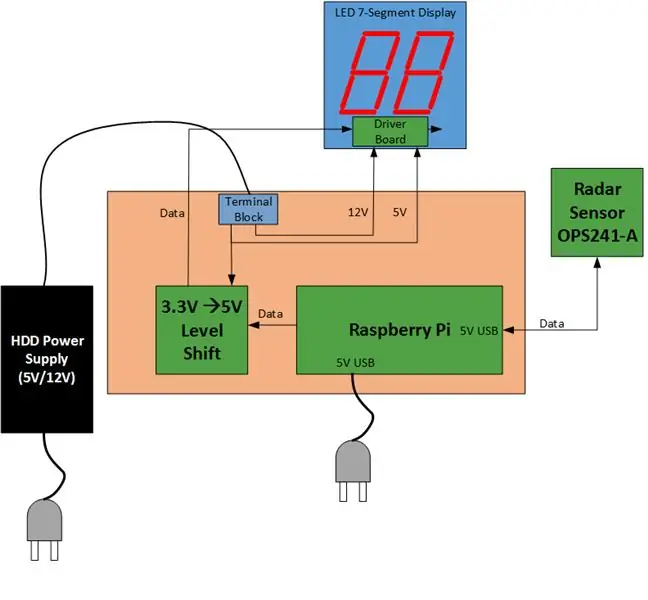
Det er to strømkilder for skiltet. Den ene er en konvertert HDD -strømforsyning som gir både 12V og 5V. 7-segmenters display krever 12V for lysdioder og 5V signalnivåer. Konverteringskortet tar 3.3V -signalene fra Raspberry Pi og nivået skifter dem til 5V for displayet som diskutert ovenfor. Den andre strømforsyningen er en standard mobiltelefon eller nettbrett 5V USB -adapter med USB -mikrokontakt for Raspberry Pi.
Trinn 9: Sluttmontering

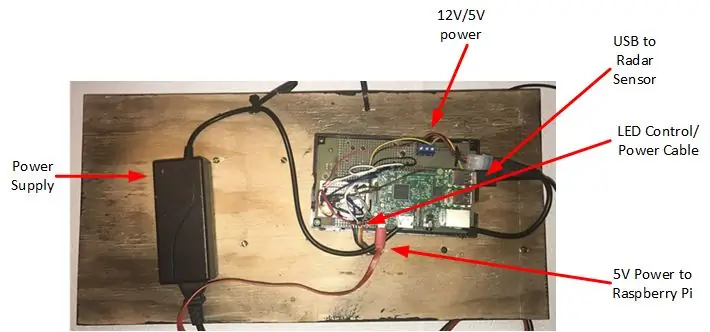
For å holde radarsensoren, lysdiodene og kontrollerkortet, var alt montert på et treverk på 12 "x 24" x 1 ". Lysdiodene ble montert på forsiden sammen med radarsensoren og kontrollkortet i kabinettet på baksiden. Treverket ble malt svart for å gjøre lysdiodene mer lesbare. Strøm- og kontrollsignaler for lysdioden ble ført gjennom et hull i treet bak lysdiodene. Radarsensoren ble montert på forsiden ved siden av lysdiodene. USB-strøm- og kontrollkabel for radarsensoren ble viklet over toppen til treplaten. Et par hull i toppen av brettet med bindelapper ga et middel til å montere kortet på en telefonstolpe ved siden av "Hastighet kontrollert av Radar”-skilt.
Kontrollkortet ble boltet til baksiden av brettet sammen med strømadapteren.
Trinn 10: Python -kode
Python som kjører på Raspberry Pi ble brukt til å trekke systemet sammen. Koden ligger på GitHub. Hoveddelene i koden er konfigurasjonsinnstillinger, data som leses over en USB-seriell port fra radarsensoren, konvertering av hastighetsdata til skjerm og visning av tidskontroll.
Standardkonfigurasjonen på OPS241-A radarsensoren er fin, men jeg fant noen justeringer som var nødvendige for oppstartskonfigurasjonen. Disse inkluderte endring fra m/s rapportering til mph, endring av prøvehastigheten til 20 hk og justering av squelch -innstillingen. Prøvehastigheten dikterer direkte topphastigheten som kan rapporteres (139 mph) og øker rapporthastigheten.
En sentral læring er innstillingen for squelch -verdi. I utgangspunktet fant jeg at radarsensoren ikke hentet bilene på et veldig langt område, kanskje bare 5-10 meter. Jeg trodde jeg kan ha hatt radarsensoren satt for høyt da den var plassert rundt 7 fot over gaten. Å synke den ned til 4 fot syntes ikke å hjelpe. Så så jeg squelch -innstillingen i API -dokumentet og endret den til den mest følsomme (QI eller 10). Med dette økte deteksjonsområdet betydelig til 30-100 fot (10-30 meter).
Å ta inn dataene over en seriell port og oversette for sending til lysdiodene var ganske rett frem. Ved 20 hk rapporteres hastighetsdata rundt 4-6 ganger i sekundet. Det er litt raskt og ikke bra at skjermen endres så raskt. Skjermkontrollkode ble lagt til for å se etter den raskeste rapporterte hastigheten hvert sekund og deretter vise det tallet. Dette gir en forsinkelse på ett sekund med å rapportere nummeret, men det er ok eller kan enkelt justeres.
Trinn 11: Resultater og forbedringer
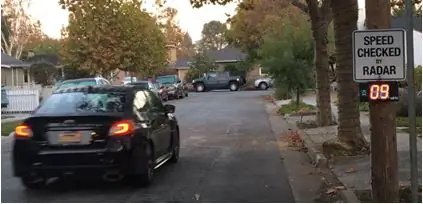
Jeg testet min egen kjøring av en bil forbi den i bestemte hastigheter, og avlesningene stemte relativt godt med hastigheten min. OmniPreSense sa at de hadde testet modulen, og den kan bestå samme testing som en standard politiradarpistol går gjennom med en nøyaktighet på 0,5 mph.
Oppsummert var dette et flott prosjekt og en fin måte å bygge inn sikkerhet for gaten min. Det er noen få forbedringer som kan gjøre dette enda mer nyttig, som jeg ser på å gjøre i en oppdatering som følger. Den første er å finne større og lysere lysdioder. Databladet sier at disse er 200-300 mcd (millicandela). Definitivt noe høyere enn dette er nødvendig da solen lett skyllet ut ved å se dem i dagslys. Alternativt kan du legge til skjerming rundt LED -kantene for å holde sollyset ute.
Å gjøre hele løsningen værbestandig vil være nødvendig hvis den skal legges ut permanent. Heldigvis er dette radar, og signalene vil lett gå gjennom et plastkapsling, du trenger bare å finne en i riktig størrelse, som også er vanntett.
Til slutt ville det være veldig bra å legge til en kameramodul i Raspberry Pi for å ta et bilde av alle som overskrider fartsgrensen på gaten vår. Jeg kunne ta dette videre ved å bruke innebygd WiFi og sende et varsel og bilde av bilen som kjørte i fart. Å legge til et tidsstempel, en dato og en oppdaget hastighet i bildet ville virkelig fullføre ting. Kanskje det er enda en enkel app å bygge som kan presentere informasjonen pent.
Anbefalt:
Lavpris-reometer: 11 trinn (med bilder)

Lavpris-reometer: Hensikten med denne instruksen er å lage et rimelig reometer for å eksperimentelt finne viskositeten til en væske. Dette prosjektet ble opprettet av et team fra Brown University bachelor- og doktorgradsstudenter i klassen Vibration of Mechanical Systems
Lag et lavpris sensurert spor på få minutter!: 10 trinn (med bilder)

Lag et lavpris -sensorert spor i minutter !: I min forrige Instructable viste jeg deg hvordan du lager et modelltogoppsett med automatisert sidespor. Den brukte et sporsegment, kalt 'sensored track'. Det er en ganske nyttig ting å ha i en modellbaneoppsett. Jeg kan brukes til følgende: Blokker
MOLBED - Modulær lavpris elektronisk blindeskrift: 5 trinn (med bilder)

MOLBED - Modular Low Cost Braille Electronic Display: Beskrivelse Målet med dette prosjektet er å lage et elektronisk punktskriftssystem som er rimelig og kan gjøre denne teknologien tilgjengelig for alle. Etter den første evalueringen var det klart at utformingen av den enkelte karakteren
Lavpris-fluorescens- og Brightfield-mikroskoper: 9 trinn (med bilder)

Lavpris-fluorescens og Brightfield-mikroskoper: Fluorescensmikroskopi er en avbildningsmodalitet som brukes til å visualisere spesifikke strukturer i biologiske og andre fysiske prøver. Objektene av interesse i prøven (f.eks. Nevroner, blodkar, mitokondrier, etc.) visualiseres fordi fluorescerende
Lavpris bioprinter: 13 trinn (med bilder)

Lavpris bioprinter: Vi er et forskersteam ledet av forskere ved UC Davis. Vi er en del av BioInnovation Group, som opererer i TEAM Molecular Prototyping and BioInnovation Lab (rådgivere Dr. Marc Facciotti og Andrew Yao, MS). Laboratoriet samler studenter fra
